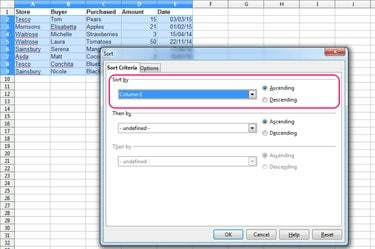
Komanda Kārtot programmā OpenOffice Calc.
Attēla kredīts: Attēlu sniedza Apache Software Foundation.
Programmas OpenOffice Calc 4.1 komanda Kārtot, kas atrodas izvēlnē Dati, ļauj kārtot izklājlapas datus, pamatojoties uz tās saturu, augošā vai dilstošā secībā. Lai komanda, kārtojot datumus, darbotos pareizi, šūnas, kurās ir datumi, ir jāformatē kā datumi. Maz ticams, ka lielākajā daļā gadījumu tā būs problēma, jo OpenOffice Calc ir paredzēts, lai identificētu ierakstu, kas šūnā ievadīts kā datums, un automātiski lietotu pareizo formatējumu.
Tomēr, ja šūnas tika formatētas kā teksts pirms datumu ievadīšanas, komanda tās sakārto alfabētiskā, nevis hronoloģiskā secībā. Lai to atrisinātu, atlasiet šūnas, ar peles labo pogu noklikšķiniet un atlasiet Formatēt šūnas, mainiet kategoriju uz Datums un noklikšķiniet labi. Atkarībā no tā, kā sākotnēji tika ievadīti datumi, iespējams, būs jāmaina katra šūna. Piemēram, OpenOffice Calc automātiski pievieno apostrofu kā pirmo rakstzīmi šūnām, kas ir formatētas kā teksts, bet sākas ar skaitli, lai piespiestu tās parādīt pareizi; jums būs jānoņem šis apostrofs no katras šūnas, lai šķirošana darbotos pareizi.
Dienas video
1. darbība
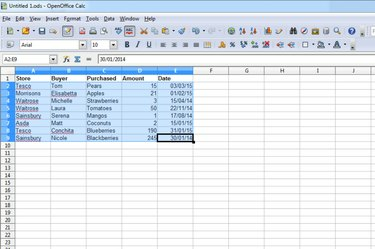
Šūnu diapazona izvēle.
Attēla kredīts: Attēlu sniedza Apache Software Foundation.
Atlasiet visu šūnu diapazonu, ko vēlaties kārtot.
2. darbība

Komanda Kārtot izvēlnē Dati.
Attēla kredīts: Attēlu sniedza Apache Software Foundation.
Klikšķis Dati un atlasiet Kārtot.
3. darbība
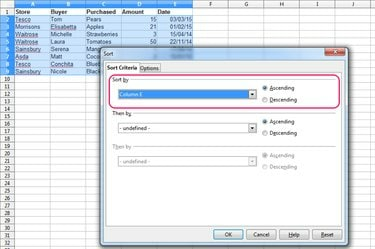
Kārtošanas dialoglodziņš ar izceltām attiecīgajām opcijām.
Attēla kredīts: Attēlu sniedza Apache Software Foundation.
Pirmajā nolaižamajā izvēlnē atlasiet kolonnu, kurā ir norādīti datumi, un pēc tam atlasiet vai nu Augošā vai Dilstoša radio pogu atkarībā no tā, vai vēlaties kārtot ar agrāko datumu apakšā vai augšā.
4. darbība
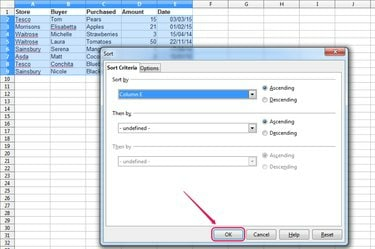
Dialoga logs Kārtot, kurā ir iezīmēta poga Labi.
Attēla kredīts: Attēlu sniedza Apache Software Foundation.
Ja nepieciešams, atlasiet otro un trešo kolonnu, pēc kuras kārtot, un pēc tam noklikšķiniet labi.
Padoms
Lai kārtotu kolonnas, nevis rindas, noklikšķiniet uz cilnes "Opcijas" un atlasiet radio pogu "No kreisās uz labo", pirms noklikšķiniet uz "OK".
Lai īsumā redzētu, vai jūsu šūnās tiek izmantots pareizais formatējums, nospiediet taustiņu kombināciju "Ctrl-F8". Šūnas formatētas kā teksts parāda to saturu melnā krāsā, savukārt šūnās, kas formatētas kā cipari, tostarp datumi, tiek rādīts to saturs zils.




